Najbolji besplatni i plaćeni softver Syslog Server za Windows

Syslog Server važan je dio arsenala IT administratora, osobito kada je riječ o upravljanju zapisima događaja na centraliziranoj lokaciji.
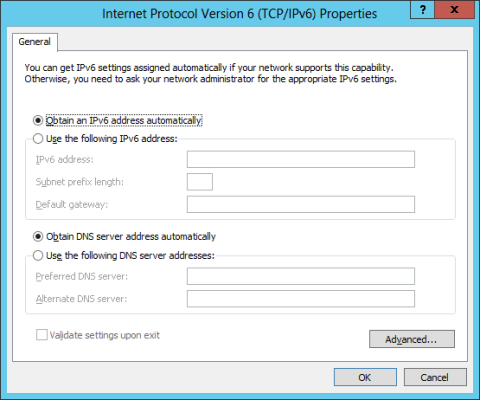
Na IPv4 mreži možete dodijeliti adrese sučeljima na tri načina: ručno dodjeljivanje statičkih adresa, dinamičko dodjeljivanje adresa pomoću DHCP-a ili automatsko dodjeljivanje adresa pomoću APIPA-e. Administratori malih mreža često konfiguriraju IPv4 adrese ručno, u srednjim i većim organizacijama koriste DHCP. Automatska konfiguracija adrese pomoću APIPA-e često se izvodi u vrlo malim mrežama kao što su kućni ili organizacijski LAN-ovi povezani na Internet preko DSL usmjerivača.
Dodjeljivanje adresa na IPv6 mrežama malo je drugačije od IPv4. IPv6 se može dodijeliti sučelju na sljedeće načine:
Dodatno, adrese lokalne veze uvijek se automatski konfiguriraju bez obzira na to koriste li se adrese sa stanjem ili bez stanja (automatski konfigurirane).
Glavna razlika između IPv4 i IPv6 je u tome što je IPv6 protokol dizajniran da se automatski konfigurira. To znači da, u većini slučajeva, nećete morati ručno dodjeljivati adrese ili postavljati DHCPv6 poslužitelj, umjesto toga ćete koristiti automatsku konfiguraciju adrese bez statusa za većinu vaših mrežnih poslužitelja. Jeste li primijetili kontrast s fizičkim sučeljima na IPv4 poslužiteljima? Hostovima kao što su mrežni adapteri na IPv4 obično se dodjeljuje jedna adresa, ali većini fizičkih sučelja na IPv6 dodjeljuje se više adresa. Konkretno, IPv6 fizičko sučelje koristi najmanje dvije adrese:
Ručno dodijelite IPv6 adrese
Ručna dodjela IPv6 adrese općenito se vrši u dva slučaja:
Na strojevima sa sustavom Windows Server 2012 ili Windows Server 2012 R2 možete dodijeliti IPv6 adrese pomoću jedne od sljedećih opcija:
Metoda 1: Koristite svojstva internetskog protokola verzije 6 (TCP/IPv6).
Desnom tipkom miša kliknite ikonu mreže na programskoj traci > Otvorite centar za mrežu i dijeljenje > pogledajte ulijevo i odaberite Promjena postavki adaptera > desnom tipkom miša kliknite ikonu mreže i odaberite Svojstva > Odaberite Internet Protocol Version 6 (TCP/IPv6) > Svojstva za otvaranje dijaloškog okvira.Svojstva internetskog protokola verzije 6 (TCP/IPv6). Ovdje konfigurirate IPv6 adresu, duljinu prefiksa podmreže, zadani pristupnik i adresu DNS poslužitelja kao što je prikazano.
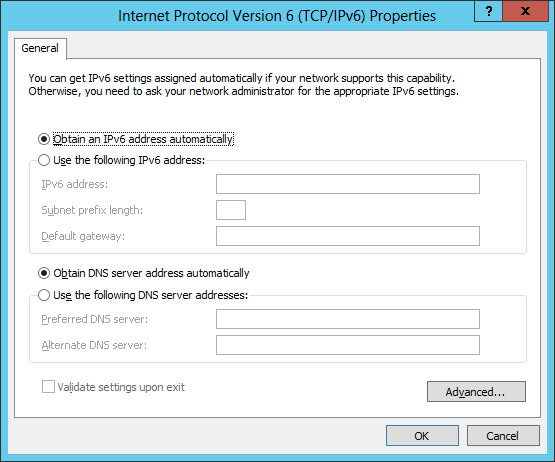
Metoda 2: Koristite Windows PowerShell
Primjer u nastavku koristit će Windows PowerShell za ručno konfiguriranje IPv6 adrese na fizičkom sučelju računala s operativnim sustavom Windows Server 2012/2012 R2. Prvo pokrenite naredbu Ipconfig na poslužitelju, evo rezultata:
PS C:\> ipconfig
Windows IP konfiguracija
Ethernet Ethernet adapteri:
DNS sufiks specifičan za vezu. :
Lokalna IPv6 adresa veze. . . . . : fe80::2025:61fb:b68:c266%12
IPv4 adresa. . . . . . . . . . . : 172.16.11.75
Maska podmreže. . . . . . . . . . . : 255.255.255.0
Zadani pristupnik. . . . . . . . . : 172.16.11.1
Adapter tunela isatap.{DD59BFFD-706A-4685-9073-647788046335}:
Medijska država. . . . . . . . . . . : Mediji isključeni
DNS sufiks specifičan za vezu. :
Adapter tunela Teredo Tunneling Pseudo-Interface:
Medijska država. . . . . . . . . . . : Mediji isključeni
DNS sufiks specifičan za vezu. :
Iz ove naredbe primijetit ćete da su fizičkom sučelju pod nazivom Ethernet dodijeljene dvije adrese:
%12 na kraju lokalne adrese veze naziva se identifikator zone, koristi se za identifikaciju veza na lociranoj adresi. U sustavu Windows, identifikator zone ekvivalentan je indeksu sučelja. Možete koristiti cmdlet Get-NetAdapter za prikaz popisa imena i indeksa fizičkih sučelja na računalu sa sustavom Windows Server 2012/2012 R2 kao što je prikazano u nastavku:
PS C:\> Get-NetAdapter | fl Ime,ifIndeks
Ime: Ethernet
ifIndex: 12
Umjesto korištenja naredbe Ipconfig, također možete koristiti cmdlet Get-NetIPAdress kao što je prikazano u nastavku za prikaz informacija o adresi za sučelje pod nazivom Ethernet:
PS C:\> Get-NetIPAddress | gdje je {$_.InterfaceAlias -eq "Ethernet"}
IPAddress : fe80::2025:61fb:b68:c266%12
InterfaceIndex : 12
InterfaceAlias : Ethernet
AddressFamily : IPv6
Type : Unicast
PrefixLength : 64
PrefixOrigin : WellKnown
SuffixOrigin : Link
AddressState : Preferred
ValidLifetime : Beskonačno ([TimeSpan]::MaxValue)
PreferredLifetime : Beskonačno ([TimeSpan]::MaxValue)
SkipAsSource : False
PolicyStore : ActiveStore
IPAddress : 172.16.11.75
InterfaceIndex : 12
InterfaceAlias : Ethernet
adresa sObitelj: IPv4
Tip: Unicast
PrefixLength : 24
PrefixOrigin : Manual
SuffixOrigin : Manual
AddressState : Preferred
ValidLifetime : Beskonačno ([TimeSpan]::MaxValue)
PreferredLifetime : Beskonačno ([TimeSpan]::MaxValue)
SkipAsSource : False
PolicyStore : ActiveStore
Jeste li primijetili da ova naredba vraća više informacija nego Ipconfig?
Možete upotrijebiti cmdlet NewNetIPAdress za dodjelu nove globalne Unicast IPv6 adrese s duljinom prefiksa 64 i zadanom adresom pristupnika za Ethernet sučelje kako slijedi:
PS C:\> New-NetIPAddress -InterfaceAlias "Ethernet" -IPAddress 2001:DB8:3FA9::D3:9C5A `
PrefixLength 64 -DefaultGateway 2001:DB8:3FA9::0C01
IPAddress: 2001:db8:3fa9::d3:9c5a
InterfaceIndex: 12
InterfaceAlias : Ethernet
AddressFamily: IPv6
Type: Unicast
PrefixLength: 64
PrefixOrigin: Manual
SuffixOrigin: Man ual
AddressState : uvjetno
ValidLifetime : Beskonačno ([TimeSpan]::MaxValue)
PreferredLifetime : Beskonačno ([TimeSpan]::MaxValue)
SkipAsSource : False
PolicyStore : ActiveStore
IPAddress : 2001:db8:3fa9::d3:9c5a
InterfaceIndex : 12
InterfaceAlias : Ethernet
AddressF obitelj: IPv6
Type : Unicast
PrefixLength : 64
PrefixOrigin : Manual
SuffixOrigin : Manual
AddressState : Invalid
ValidLifetime : Beskonačno ([TimeSpan]::MaxValue)
PreferredLifetime : Beskonačno ([TimeSpan]::MaxValue)
SkipAsSource : False
PolicyStore : PersistentStor e
Da biste potvrdili rezultate, morate koristiti Get-NetIPAddress s parametrom AddressFamily za prikaz samo IPv6 informacija kao što je prikazano u nastavku:
PS C:\> Get-NetIPAddress -AddressFamily IPv6 | gdje je {$_.InterfaceAlias -eq "Ethernet"}
IPAddress : fe80::2025:61fb:b68:c266%12
InterfaceIndex : 12
InterfaceAlias : Ethernet
AddressFamily : IPv6
Type : Unicast
PrefixLength : 64
PrefixOrigin : WellKnown
SuffixOrigin : Link
AddressState : Preferred
ValidLifetime : Beskonačno ([TimeSpan] ::MaxValue )
PreferredLifetime : Beskonačno ([TimeSpan]::MaxValue)
SkipAsSource : False
PolicyStore : ActiveStore
IPAddress : 2001:db8:3fa9::d3:9c5a
InterfaceIndex : 12
InterfaceAlias : Ethernet
AddressFamily : IPv6
Type : Unicast
PrefixLength : 64
PrefixOrigin : Priručnik
SuffixOrigin : Manual
AddressState : Preferred
ValidLifetime : Beskonačno ([TimeSpan]::MaxValue)
PreferredLifetime : Beskonačno ([TimeSpan]::MaxValue)
SkipAsSource : False
PolicyStore : ActiveStore
Sučelje je sada multihomed (povezano s više mreža) jer ima lokalne IPv6 veze i globalne IPv6 adrese. Otvorite dijaloški okvir Svojstva internetskog protokola verzije 6 (TCP/IPv6) i vidjet ćete ručno konfigurirane informacije o adresi po želji, poput sljedeće slike:
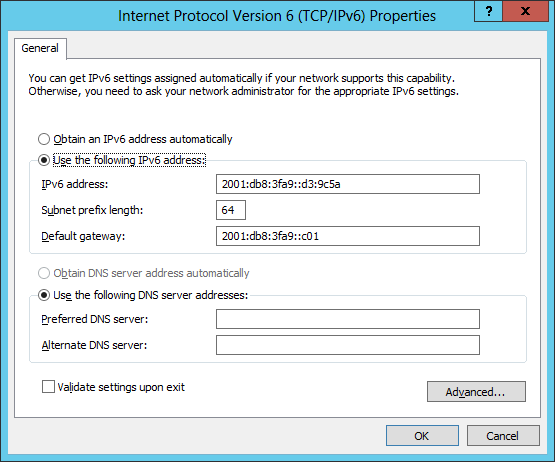
Ova snimka potvrđuje da su postavke IP adrese uspješno konfigurirane pomoću Windows PowerShell
Autokonfiguracija adrese bez stanja
Ovo je najvrjednija značajka IPv6 jer omogućuje IPv6 čvorovima da komuniciraju na mreži bez potrebe da im se ručno dodjeljuju adrese ili koriste DHCP poslužitelj.
Automatsko dodjeljivanje adresa lokalne veze sučeljima na IPv6 hostovima primjer je automatske konfiguracije IPv6 adrese, koja omogućuje hostovima na istoj vezi da međusobno komuniciraju. Ova vrsta automatske konfiguracije adrese naziva se bez stanja jer ne koristi protokol konfiguracije adrese kao što je DHCP.
Drugi primjer automatske konfiguracije adrese bez statusa je kada IPv6 host koristi usmjerivač za automatsku konfiguraciju dodatnih adresa, kao što je Unicast link-lokalna ili globalna adresa, zadana adresa pristupnika i drugi IPv6 konfiguracijski parametri. Kako slijedi:
Napomena: Automatska konfiguracija adrese nije dostupna za usmjerivače. Uz konfiguriranje adresa lokalne veze, automatska konfiguracija adresa koristi se samo za dodjelu adresa poslužiteljima. Adrese usmjerivača moraju se konfigurirati drugim metodama, poput ručnog dodjeljivanja.
Autokonfiguracija državne adrese
Automatska konfiguracija adrese koja se temelji na korištenju protokola razlučivanja adrese. Na IPv4 mrežama, DHCP je takav protokol, koristi se za automatsko dodjeljivanje IP adresa i drugih konfiguracijskih postavki sučelju na glavnom računalu. Infrastruktura za DHCP uključuje: DHCP poslužitelj, DHCP klijente, DHCP Relay Agent (može prenijeti DHCP poruke između poslužitelja i klijenta na različitim podmrežama).
IPv6 verzija ovog protokola naziva se DHCPv6, koja koristi istu infrastrukturu kao i DHCPv6 poslužitelji, DHCPv6 klijenti i DHCPv6 Relay Agents. Međutim, DHCPv6 može pružiti IPv6 hostovima i adrese bez statusa i automatski konfigurirane adrese sa statusom. To može uzrokovati malo problema jer rezultira dodatnim adresama koje se dodjeljuju hostu. Ako to želite spriječiti, trebate samo pravilno konfigurirati IPv6 usmjerivače tako da DHCPv6 poslužitelj može hostovima dodjeljivati samo adrese sa statusom.
Jedan od razloga za postavljanje DHCPv6 poslužitelja na IPv6 mrežu je taj što Windows ne podržava automatsku konfiguraciju adresa bez statusa postavki DHCPv6 poslužitelja pomoću reklamnih poruka usmjerivača. To znači da morate koristiti DHCPv6 poslužitelj ako Windows mora izvršiti rješavanje naziva domene pomoću IPv6.
DHCPv6 klijentski softver integriran je u sljedeće verzije sustava Windows:
Konfigurirajte DHCPv6 poslužitelj
Usluga DHCP poslužitelja u sljedećim verzijama Windows Servera podržava adrese s statusom i bez statusa:
Možete konfigurirati računalo s operativnim sustavom Windows Server 2012/2012 R2 kao DHCPv6 poslužitelj s statusom ili bez statusa izvođenjem sljedećih koraka:
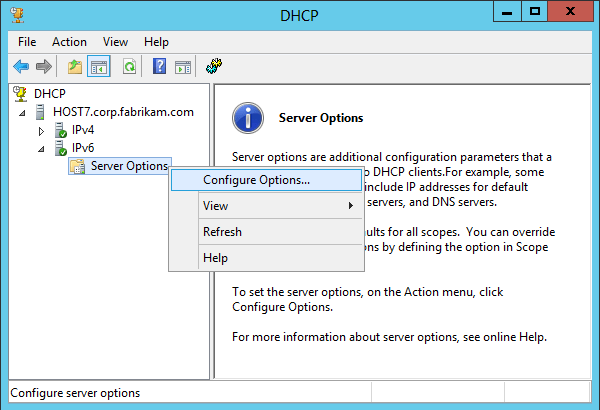
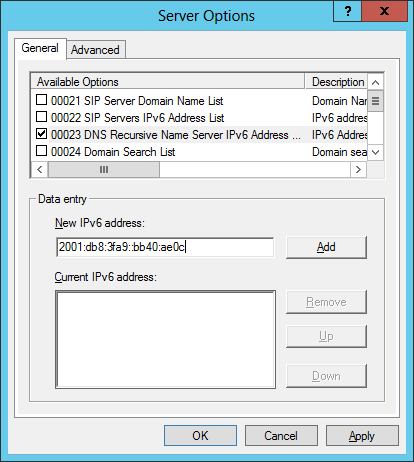

Zatim upotrijebite čarobnjak za novi opseg da imenujete i opišete opseg, prefiks podmreže IPv6 i druge potrebne informacije.
Gore su navedeni načini za ručno dodjeljivanje IPv6 adresa. Nadamo se da će vam članak biti koristan :).
Syslog Server važan je dio arsenala IT administratora, osobito kada je riječ o upravljanju zapisima događaja na centraliziranoj lokaciji.
Pogreška 524: Došlo je do isteka vremena je kod HTTP statusa specifičan za Cloudflare koji označava da je veza s poslužiteljem zatvorena zbog isteka vremena.
Šifra pogreške 0x80070570 uobičajena je poruka o pogrešci na računalima, prijenosnim računalima i tabletima s operativnim sustavom Windows 10. Međutim, pojavljuje se i na računalima s operativnim sustavima Windows 8.1, Windows 8, Windows 7 ili starijim.
Pogreška plavog ekrana smrti BSOD PAGE_FAULT_IN_NONPAGED_AREA ili STOP 0x00000050 je pogreška koja se često pojavljuje nakon instaliranja upravljačkog programa hardverskog uređaja ili nakon instaliranja ili ažuriranja novog softvera, au nekim slučajevima uzrok je pogreška zbog oštećene NTFS particije.
Interna pogreška Video Scheduler također je smrtonosna pogreška plavog ekrana, ova se pogreška često pojavljuje na Windows 10 i Windows 8.1. Ovaj članak će vam pokazati neke načine za ispravljanje ove pogreške.
Da biste ubrzali pokretanje sustava Windows 10 i smanjili vrijeme pokretanja, u nastavku su navedeni koraci koje morate slijediti kako biste uklonili Epic iz pokretanja sustava Windows i spriječili pokretanje programa Epic Launcher sa sustavom Windows 10.
Ne biste trebali spremati datoteke na radnu površinu. Postoje bolji načini za pohranu računalnih datoteka i održavanje radne površine urednom. Sljedeći članak pokazat će vam učinkovitija mjesta za spremanje datoteka u sustavu Windows 10.
Bez obzira na razlog, ponekad ćete morati prilagoditi svjetlinu zaslona kako bi odgovarala različitim uvjetima osvjetljenja i namjenama. Ako trebate promatrati detalje slike ili gledati film, morate povećati svjetlinu. Nasuprot tome, možda ćete htjeti smanjiti svjetlinu kako biste zaštitili bateriju prijenosnog računala.
Budi li se vaše računalo nasumično i pojavljuje li se prozor s natpisom "Provjeravam ažuriranja"? Obično je to zbog programa MoUSOCoreWorker.exe - Microsoftovog zadatka koji pomaže u koordinaciji instalacije Windows ažuriranja.
Ovaj članak objašnjava kako koristiti prozor terminala PuTTY u sustavu Windows, kako konfigurirati PuTTY, kako stvoriti i spremiti konfiguracije i koje opcije konfiguracije promijeniti.








